Si të shkruani shënime në OneNote 2013 në Android

Mësoni si të shkruani shënime në OneNote 2013 në Android me krijimin, hapjen dhe regjistrimin e shënimeve. Aplikoni strategji efektive për menaxhimin e shënimeve tuaja.
Siç e dini me siguri deri tani, Ribbon është shtrirja e tokës në krye të të gjitha programeve të Office. Shiriti është i përbërë nga skeda. Në secilën skedë, komandat renditen sipas grupit. Për të ndërmarrë një detyrë, ju vizitoni një skedë në Ribbon, gjeni grupin me komandën që dëshironi dhe zgjidhni komandën. Nëse jeni kaq të prirur, mund ta personalizoni Shiritin . Ju mund t'i vendosni skedat dhe komandat që njihni dhe doni aty ku dëshironi t'i gjeni në Shirit. Dhe mund të hiqni skedat dhe komandat që nuk janë të dobishme për ju.
Për të personalizuar shiritin, hapni skedën Personalizo shiritin në kutinë e dialogut Opsionet me një nga këto teknika:
Ju shihni komandat për personalizimin e Shiritit, siç tregohet. Ana e djathtë e kutisë së dialogut ("Personalizoni shiritin") liston emrat e skedave, grupeve brenda skedave dhe komandave brenda grupeve që janë aktualisht në Shirit. Për të personalizuar Ribbon, ju rregulloni anën e djathtë të kutisë së dialogut sipas dëshirës tuaj. Ju listoni skedat, grupet dhe komandat që dëshironi për Shiritin në anën e djathtë të kutisë së dialogut.
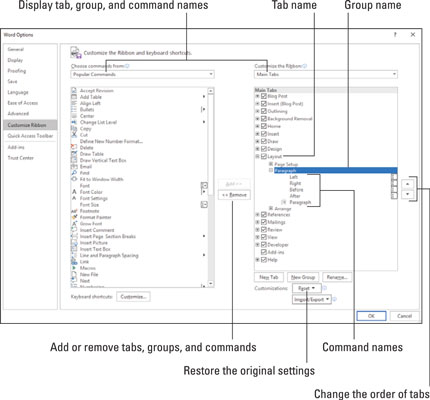
Duke filluar në kategorinë Personalizo Shiritin e kutisë së dialogut Opsionet, mund ta personalizoni shiritin.
Ana e majtë e kutisë së dialogut ("Zgjidhni komandat nga") paraqet çdo skedë, grup dhe komandë në programin tuaj të Office. Për të personalizuar Shiritin, ju zgjidhni një skedë, grup ose komandë në anën e majtë të kutisë së dialogut dhe e zhvendosni atë në anën e djathtë duke klikuar butonin Shto.
Vazhdoni të lexoni për të zbuluar se si të shfaqni skedat, grupet dhe komandat në kutinë e dialogut Opsionet dhe si të bëni gjithçka tjetër që ka të bëjë me personalizimin e Shiritit. Në rast se bëni një hash të Ribbon, gjeni gjithashtu udhëzime për rivendosjen e Ribbon në gjendjen e tij origjinale.
Për të personalizuar Shiritin, duhet të shfaqni dhe zgjidhni emrat e skedave, emrat e grupeve dhe emrat e komandave në kutinë e dialogut Opsionet. Filloni duke hapur listat rënëse dhe duke zgjedhur një opsion të shfaqjes:
Pasi të zgjidhni opsionet e shfaqjes në listat rënëse, mund të shfaqni emrat e grupeve dhe komandave:
Pasi të shfaqni emrin e skedës, grupit ose komandës, klikoni për ta zgjedhur.
Për të ndryshuar rendin e skedave në Shirit ose grupeve në një skedë, shkoni te kategoria Personalizo Shiritin e kutisë së dialogut Opsionet dhe zgjidhni emrin e një skede ose grupi në anën e djathtë të kutisë së dialogut. Pastaj klikoni butonin Lëviz lart ose Lëviz poshtë (butonat e shigjetave të vendosura në anën e djathtë të kutisë së dialogut). Klikoni këta butona sipas nevojës derisa skedat ose grupet të jenë në rendin që ju e shihni të arsyeshme.
Jini të kujdesshëm për lëvizjen e grupeve duke klikuar butonin Lëviz lart ose Lëviz poshtë. Klikimi shumë herë i këtyre butonave mund të zhvendosë një grup në një skedë tjetër në Shirit.
Në kutinë e dialogut Opsionet, shfaqni dhe zgjidhni skedën, grupin ose komandën që dëshironi të shtoni, hiqni ose riemërtoni. Më pas vazhdoni ta shtoni, hiqni ose riemërtoni.
Shtimi i artikujve në Shirit
Ndiqni këto hapa për të shtuar një skedë, grup ose komandë në Shirit:
Në anën e majtë të kategorisë Customize Ribbon të kutisë së dialogut Opsionet, zgjidhni skedën, grupin ose komandën që dëshironi të shtoni.
Për shembull, për të shtuar grupin Tabelat në skedën Home, zgjidhni grupin Tabelat.
Komandat mund të shtohen vetëm në grupet e personalizuara. Për të shtuar një komandë në Ribbon, krijoni një grup të ri për komandën.
Në anën e djathtë të kutisë së dialogut, zgjidhni skedën ose grupin e personalizuar ku dëshironi të vendosni artikullin.
Nëse po shtoni një skedë në Shirit, zgjidhni një skedë. Skeda që shtoni do të shkojë pas skedës që zgjidhni.
Klikoni butonin Shto.
Heqja e artikujve nga Shiriti
Ndiqni këto hapa për të hequr një skedë, grup ose komandë nga Shiriti:
Në anën e djathtë të kategorisë Customize Ribbon të kutisë së dialogut Opsionet, zgjidhni skedën, grupin ose komandën që dëshironi të hiqni.
Klikoni butonin Hiq.
Përveç skedave që krijoni vetë, nuk mund t'i hiqni skedat nga Shiriti. Dhe nuk mund të hiqni një komandë nëse nuk e hiqni atë nga një grup që keni krijuar vetë.
Riemërtimi i skedave dhe grupeve
Na vjen keq, nuk mund të riemërtoni një komandë. Ndiqni këto hapa për të riemërtuar një skedë ose grup:
Në anën e djathtë të kategorisë Customize Ribbon të kutisë së dialogut Opsionet, zgjidhni skedën ose grupin që dëshironi të riemërtoni.
Klikoni butonin Riemërto.
Ju shihni kutinë e dialogut Riemërtoni, siç tregohet.
Futni një emër të ri dhe klikoni OK.
Kur riemërtoni një grup që keni krijuar vetë, mund të zgjidhni një simbol për grupin në kutinë e dialogut Riemërtoni.
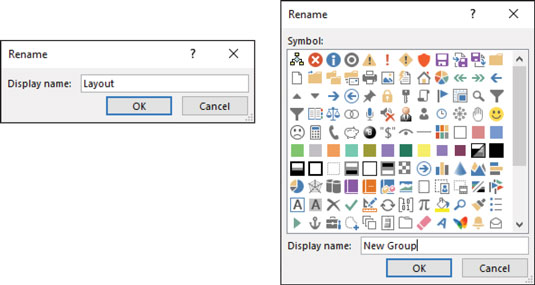
Riemërtimi i një skede (majtas) dhe një grupi (djathtas).
Krijoni skeda dhe grupe të reja në Shirit për komanda që janë veçanërisht të dobishme për ju. Ndiqni këto hapa në kategorinë Customize Ribbon të kutisë së dialogut Options për të krijuar një skedë ose grup të ri:
Në anën e djathtë të kutisë së dialogut, shfaqni dhe zgjidhni emrin e një skede ose grupi.
Klikoni butonin "Skeda e re" ose "Grupi i ri".
Programi juaj Office krijon një skedë ose grup të ri të quajtur "Skedë e re (Custom)" ose "Grup i ri (Custom)." Nëse keni krijuar një skedë, Office gjithashtu krijon një grup të ri brenda skedës tuaj të re.
Klikoni butonin Riemërto për t'i dhënë një emër skedës, grupit ose të dyjave.
Në kutinë e dialogut Riemërtoni, vendosni një emër përshkrues dhe klikoni OK. Nëse po emërtoni një grup, kutia e dialogut Riemërtoni ju jep mundësinë të zgjidhni një ikonë për të ndihmuar në identifikimin e grupit.
Shtoni grupe, komanda ose të dyja në skedën ose grupin tuaj të sapokrijuar.
Nëse bëni një hash të Ribbon, gjithçka nuk humbet sepse mund të rivendosni cilësimet origjinale. Në kutinë e dialogut Options, klikoni butonin Reset dhe zgjidhni një nga këto komanda në listën rënëse:
Ju gjithashtu mund të hiqni skedat dhe grupet që keni krijuar nëse zbuloni se nuk ju nevojiten.
Mësoni si të shkruani shënime në OneNote 2013 në Android me krijimin, hapjen dhe regjistrimin e shënimeve. Aplikoni strategji efektive për menaxhimin e shënimeve tuaja.
Mësoni si të formatoni numrat në një varg teksti në Excel për të përfshirë informacione të sakta dhe tërheqëse për raportet tuaja.
Në Excel 2010, fshini të dhënat apo formatin e qelizave lehtësisht me disa metoda të thjeshta. Mësoni si të menaxhoni përmbajtjen e qelizave me opsione të ndryshme.
Zhvilloni aftësitë tuaja në formatimin e elementeve të grafikut në Excel 2007 përmes metodave të thjeshta dhe efikase.
Mësoni se si të rreshtoni dhe justifikoni tekstin në Word 2010 me opsione të ndryshme rreshtimi dhe justifikimi për të përmirësuar formatimin e dokumenteve tuaja.
Mësoni si të krijoni makro në Excel 2019 për të automatizuar komandat dhe thjeshtuar detyrat tuaja.
Mënyra vizuale dhe e shpejtë për të vendosur një ndalesë skedash në Word 2016 është përdorimi i vizores. Zbulo disa këshilla dhe truke për përdorimin e skedave në këtë program.
Mësoni si të formula boshtet X dhe Y në Excel 2007, duke përfshirë mundësitë e ndryshimit të formatimeve për grafikët e ndryshëm.
Eksploroni se si Excel mund t
Mësoni se si të përdorni veçorinë Find and Replace të Excel 2007 për të gjetur dhe zëvendësuar të dhëna në mënyrë efikase. Kjo udhëzues është e përshtatshme për të gjithë përdoruesit që dëshirojnë të rrisin produktivitetin e tyre.







